レポートの修復
問題: レポートの修復ウィンドウが表示されます。
解決策:
デザイナでレポートを開く際に、レポートを修復するように求められる場合があります。たとえば、これは、1つ以上の列がデータソースから削除されると発生します。レポートを更新したり、データソースを変更したりすると、レポートを修復するように求められます。データアイテムがテーブルにあるべきとシステム管理者が決定している場合にも、レポートを修復するように求められます。
レポートを修復するには、次の操作を行います。
-
レポート内の個別のデータアイテムまたはすべてのデータアイテムを修正するかどうかを決定します。修正は、個別のデータアイテムレベルで行うことができます。たとえば、レポートから2つのデータアイテムを削除する場合、レポートの修復ウィンドウには各データアイテムのエントリが別々に表示されます。各データアイテムの影響を受けるレポートオブジェクトは、各データアイテムの下に表示されます。欠損した列が2つのレポートオブジェクトに影響する場合に表示されるレポートの修復ウィンドウの例を以下に示します。
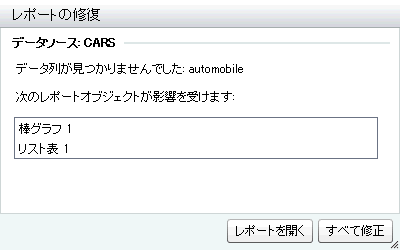
-
修正またはすべて修正をクリックします。たとえば、データソース内で列の欠損がある場合、修正をクリックすると、その欠損した列がレポートから削除されます。注: レポートを開くをクリックすると、すべてのデータがレポートオブジェクトから削除されます。レポートが修正されると、確認メッセージが表示されます。